Come correggere l'errore back-end di Darktide?
In questo articolo, cercheremo di risolvere il problema "Backend Error" che i giocatori di Darktide incontrano dopo aver eseguito il gioco.

I giocatori di Darktide riscontrano l'errore "Errore di backend. Errore durante l'accesso." dopo aver eseguito il gioco e il loro accesso al gioco èlimitato. Se stai affrontando un problema del genere, puoi trovare una soluzione seguendo i suggerimenti di seguito.
Cos'è l'errore di backend di Darktide?
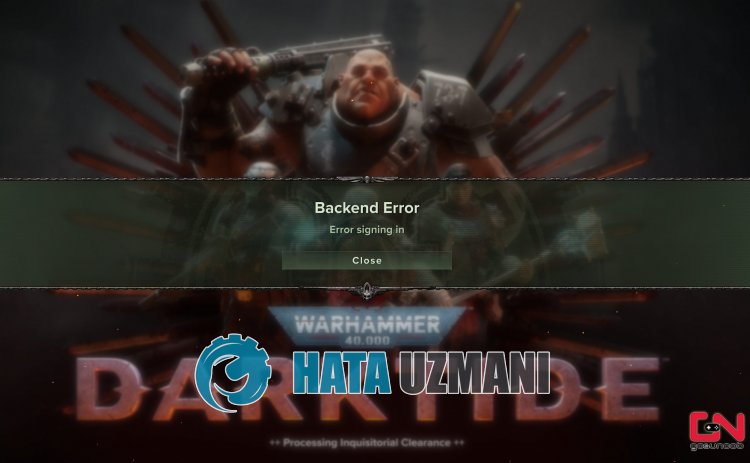
Questo errore è solitamente causato da una connessione di rete instabile, chelimita la connessione dei giocatori al gioco.
Naturalmente, potremmo riscontrare un errore del genere non soloacausa di questo problema, ma ancheacausa di molti altri problemi.
Per questo, ti forniremo informazioni su come risolvere il problema menzionando alcuni suggerimenti.
Come correggere l'errore di backend di Darktide
Per correggere questo errore, puoi trovare la soluzione al problema seguendo i suggerimenti di seguito.
1-) Registra un altro server DNS
Possiamo eliminare il problema registrando un altro server DNS sul computer.
- Apri il Pannello di controllo e seleziona Rete e Internet
- Apri Centro connessioni di rete e condivisione nella schermata che si apre.
- Fai clic su Modifica impostazioni adattatoreasinistra.
- Fai clic con il pulsante destro del mouse sul tipo di connessione per aprire il menu Proprietà.
- Fai doppio clic su Protocollo Internet versione 4 (TCP /IPv4).
- Applichiamo le impostazioni digitando il server DNS di Google che forniremo di seguito.
- Server DNS preferito: 8.8.8.8
- Altro server DNS: 8.8.4.4
- Quindi fai clic sull'opzione Verifica impostazioni all'uscita e premi il pulsante OK per eseguire le azioni.
Dopo questo processo, segui il suggerimento di seguito.
2-) Controlla la tua connessione
Il problema con la connessioneaInternet può causare molti errori. Se la tua connessione Internet sta rallentando o è disconnessa, diamo alcuni suggerimenti per risolverlo.
- Se la velocità di Internet sta rallentando, spegni e riaccendi il modem. Questo processo allevierà un po' la tua connessione Internet.
- Possiamo eliminare il problema svuotando la cache di Internet.
Svuota cache DNS
- Digita "cmd" nella schermata di avvio della ricerca ed eseguilo come amministratore.
- Schermata del prompt dei comandi digitando le seguenti righe di codice una dopo l'altra e premendo Invio.
- ipconfig /flushdns
- ripristino netsh int ipv4
- reimpostazione netsh int ipv6
- proxy di ripristino netsh winhttp
- ripristino netsh winsock
- ipconfig /registerdns
- Dopo questa operazione, mostrerà che la tua cache DNS e i tuoi proxy sono stati cancellati con successo.
Dopo questo processo, puoi riavviare il computer e verificare se il problema persiste.
3-) Disabilita il protocollo IPv6
Possiamo risolvere il problema disabilitando il protocollo IPv6. Puoi seguire i passaggi seguenti per questo.
- Prima di tutto, chiudi completamente l'applicazione Ubisoft Connect con l'aiuto di un task manager.
- Apri il Pannello di controllo e seleziona Rete e Internet
- Apri Centro connessioni di rete e condivisione nella schermata che si apre.
- Fai clic su Modifica impostazioni adattatoreasinistra.
- Fai clic con il pulsante destro del mouse sul tipo di connessione per aprire il menu Proprietà.
- Disattiva l'opzione "Protocollo Internet versione 6" nella nuova finestra che si apre e fai clic sul pulsante "OK".
Dopo aver eseguito questa operazione, controlla se il problema persiste.
4-) Esegui Steam come amministratore
Il fatto che l'applicazione Steam non funzioni con privilegi di amministratore può farci incontrare vari errori come questo. Per questo, prima chiudi Darktide e Steam con un task manager.
Dopo questo processo, fai clic con il pulsante destro del mouse sull'applicazione Steam ed eseguila come amministratore. Quindi puoi verificare se il problema persiste.
5-) Rigenera il file di salvataggio del gioco
Qualsiasi problema con il file di salvataggio del gioco Darktide può farci incontrare vari errori come questo. Per questo, possiamo eliminare il file di registro e farlo ricreare.
- Digita "Esegui" nella schermata di avvio della ricerca e aprila.
- Digita "%appdata%" nella schermata che si apre e premi Invio.
- Dopo questo processo, eliminiamo rispettivamente la cartella "Fatshark".
Dopo aver eseguito questa operazione, puoi eseguire il gioco e verificare se il problema persiste.
6-) Non lasciare spazi nel tuo nome
Afferma che alcuni utenti hanno riscontrato un tale problema quando hanno aggiunto uno spazio al proprio nome durante la fase di creazione del personaggio e non hanno riscontrato tale errore quando non hanno aggiunto uno spazio. Possiamo verificare se il problema persiste seguendo questo suggerimento.
Sì, amici, abbiamo risolto il nostro problema con questo titolo. Se il tuo problema persiste, puoi chiedere informazioni sugli errori riscontrati accedendo alla nostra piattaforma FORUM.




![Come risolvere l'errore [400] del server YouTube?](https://www.hatauzmani.com/uploads/images/202403/image_380x226_65f1745c66570.jpg)










